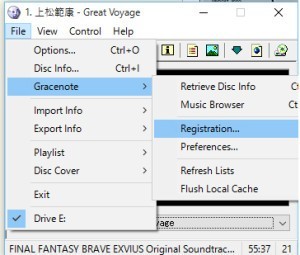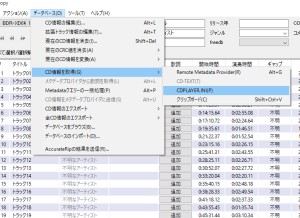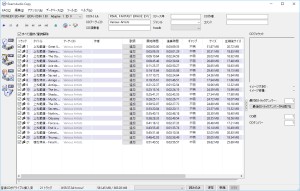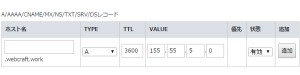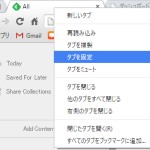当方flacやmp3などの再生にMediaMonkeyを使って居ますが、取り込みの時には結構困ります。海外産のソフトなのでタグの自動取得が日本物では弱いのですし、EACでfreeDBを設定してもマイナーなものは対応しません。
そんな中iTunesは商用のデータベース(Gracenote CDDB)を利用しており、非常に優秀です。マイナーなゲームのCDだって問題ありません。
でも商用な為EACやMediaMonkeyからアクセスすることは出来ません・・・flacへの変換は対応していないからiTunesで取り込むこと自体が出来ないのです。
そんなときは「Player」というソフトを介してタグ付けする方法がありますのでご紹介します。
Contents
Playerのインストール
下記からダウンロードしてインストールをしましょう。
Playerって?
海外産のフリーソフトウェアです。EACとの組合せは有名なようです。CDを再生するツールですが、CD再生機としてはほとんど使ったことはない為、最早CD情報取得専用ツールとなっています。
Playerの設定
Gracenoteの認証
PlayerでGracenoteからCD情報を取得する為にはGracenoteの認証が必要です。
- File→gracenote→Registrationを選択
- 画面に従い「Next」を押す
- I have read and agree to these Terms of Useをチェックして「Finish」を押す
- 「Done」を押して認証完了
このRegistrationが灰色で押すことが出来ない場合、権限が不足している為ソフトを「管理者権限で実行」で再度起動しなおすこと。
認証が完了したら次は楽にする為の設定です。
参考画像
Playerの設定(cdplayer.ini出力設定)
PlayerでGracenote取得した情報を「cdplayer.ini」に出力、ExactAudioCopy出力した「cdplayer.ini」から取り込むという手順をしますのでその下準備です。
推奨は下記の二つです。
- Retrieve disc information automatically(ディスク情報の自動検索)
- Update cdplayer.ini automatically(cdplayer.iniの自動更新)
File→Optionsからオプション画面を開いて該当項目にチェックをいれましょう。
これでPlayer側の設定は完了です。
矢印ボタンを押すことで情報の取得とcdplayer.iniが自動で行われますので取得出来るか確認しましょう。
参考画像
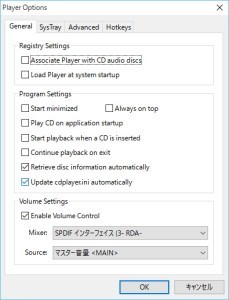

EACの設定(実行手順)
上記手順で「cdplayer.ini」を更新したら、EACでその情報を取り込みます。
特別な設定は不要で、CDを挿入した状態で実行すれば完了です。
- 「データベ―ス」→「CD情報取得」→「CDPLAYER.INI」を選択
- 「現在のすべてのCD情報が削除~」とダイアログが出たら「はい」を選択
- 完了
参考画像
以上です、タグの手打ちなんて誰だってしたくないですからね。お疲れ様でした